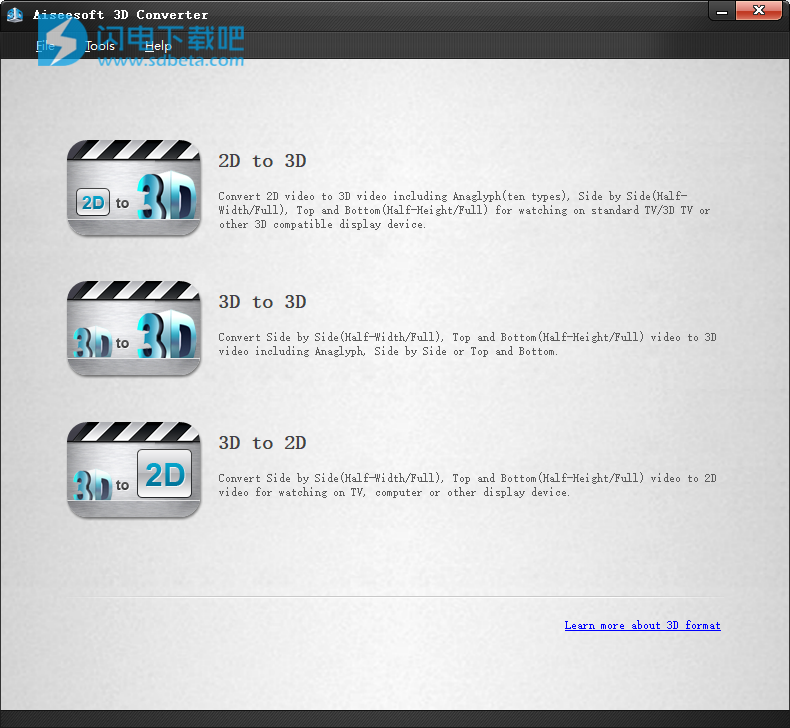Aiseesoft 3D Converter破解版是一款简单好用的3D视频转换器,使用可帮助用户快速将2D转换为3D,3D相互转换和3D转换2D,并且整个过程都会非常的简单直接,软件支持将2D视频转换为3D视频,包括Anaglyph(十种类型),并排(Half-Width / Ful1),顶部和底部(Half-Height / Full),用于在标准TV / 3D TV或其他3D兼容显示设备上观看。可将并排(半宽/全),顶部和底部(半高/全)视频转换为3D视频,包括浮雕,并排或顶部和底部。以及将并排(半宽/全),顶部和底部(半高/全)视频转换为2D视频,以便在电视,计算机或其他显示设备上观看。包含无效字符的名称,例如?,+,>或“,”出现无效的项目名称消息。本次带来的是最新便携版,使用更加方便,无需安装,解压即可使用!
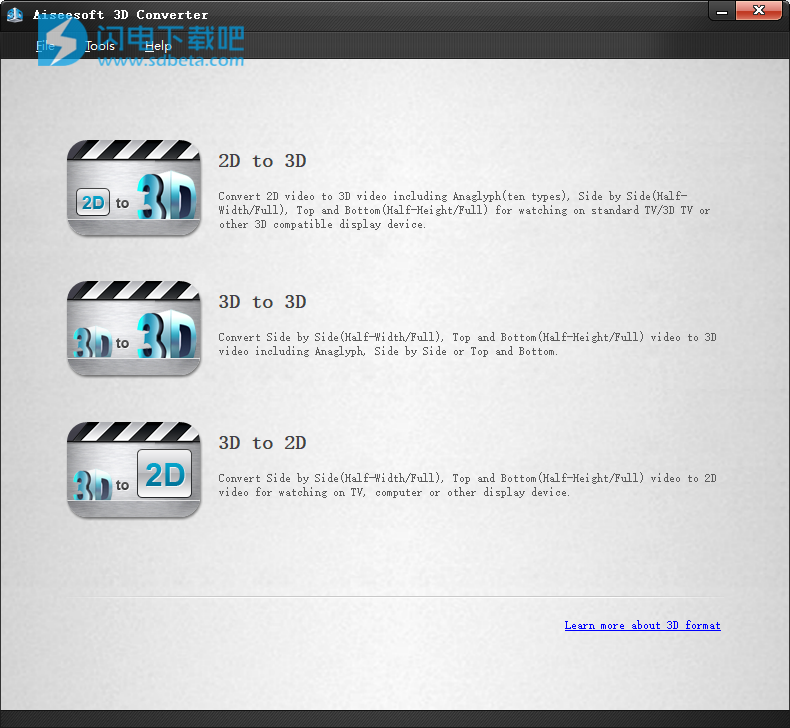
功能特色
1、2D到3D:将任何2D视频转换为Anaglyph(十种)3D,并排(半宽/全)3D,以及顶部和底部(半高/全)3D视频,用于在标准电视,3D上观看电视或其他3D兼容显示设备;
2、3D到3D:并排(半宽/全)/上下(半高/全)视频转换为3D视频,包括立体影像,并排或上下视频;
3、3D到2D:通过选择左眼或右眼的图像作为可以很好地播放的输出视频,将并排(半宽/全)/上下(半高/全)3D视频转换为普通2D视频电视,电脑和便携式显示设备;
4、它支持五种输出3D模式,包括浮雕(十种),并排(全),并排(半宽),上下(全),上下(半高);
5、完美兼容性高度支持各种视频格式;
6、可选的宽高比设置和缩放模式,以实现不同的输出视频播放要求;
7、NVIDIA®CUDA™技术和AMD APP加速转换速度加快。
使用说明
1、支持的输入文件格式
视频 MPG,MPEG-1,MPEG-2,MPEG-4,VOB,DAT,MP4,DivX,XviD,M4V,TS,MTS,M2TS,RM,RMVB,WMV,ASF,MKV,AVI,3GP,3G2,F4V, FLV,SWF,MPV,MOD,TOD,QT,MOV,DV,DIF,MJPG,MJPEG,TP,TRP,WebM
高清视频 MTS,TS,M2TS,MPG,MPEG,MP4,WMV,QuickTime HD MOV
2、支持的输出文件格式
视频 MPG,MPEG-1,MPEG-2,MPEG-4,H.264,H.264 / MPEG-4 AVC,DivX,XviD,AVI,FLV,MP4,M4V,MKV,MOV,3GP,3G2,MTV,SWF ,WMV,ASF,DPG,TS,DV,VOB,AMV,WebM
高清视频 H.264 / MPEG-4 AVC,AVI,ASF,MKV,MOV,MPG,TS,WMV,MP4,WebM
3、支持的设备
iPod,iPod classic,iPod touch,iPod nano
iPad,iPad 2,新iPad,iPhone,iPhone 3G,iPhone 3GS,iPhone 4,iPhone 4S,Apple TV
PSP,PS3,Wii,Zune,Xbox 360,NDS
HP,HTC ,三星,索尼随身听,Sansa,爱可视,Creative Zen,iRiver,黑莓,Palm Pre,摩托罗拉,摩托罗拉RAZR,摩托罗拉Droid,LG,索尼爱立信,宏基,华硕Eee Pad,戴尔,诺基亚,通用掌上电脑,GPhone,Windows Phone 7,Kindle Fire,Nook Table,索尼Tablet S等
使用教程
一、添加文件
第1步:选择转换模式
主界面中有三种转换模式供您选择,您需要选择要在单独窗口中输入的任何一种模式。
2D到3D
它允许您添加包括标清视频和高清视频的2D视频,然后将2D视频转换为3D视频,包括浮雕(十种类型),并排(半宽/全),以及上下(半)高度/全屏)用于在标准电视/ 3D电视或其他3D兼容显示设备上观看。
3D到3D
它允许您添加并排(半宽/全)/上下(半高/全)3D视频,然后将3D视频转换为其他3D模式,包括浮雕(十种类型),Side旁边(半宽/全),或上下(半高/全)。
3D到2D
它允许您添加并排(半宽/全)/上下(半高/全)3D视频,然后将3D视频转换为2D视频,包括SD视频和高清视频,以便在电视,电脑上观看或其他便携式设备。
第2步:添加文件
方法一:点击主界面左下角的“添加文件”按钮,然后添加任意2D视频或并排(半宽/全)/上下(半高/全)3D视频文件到主窗口。
方法二:点击主界面中的“文件”菜单,完成上述加载步骤。
提示:
1、此程序允许用户每次添加单个文件,转换视频后,用户可以添加下一个继续。
2、当选择3D到3D或3D到2D模式时,用户需要将3D视频(并排(半宽/全)或上下(半高/全)3D视频)添加到程序中。用户可以预览视频效果,以确保在预览窗口中添加的视频是2D或3D。
第3步:选择配置文件
从主界面底部的“配置文件”列中选择目标输出格式,或者从配置文件下拉列表中选择与源文件一致的选项。
提示:
1、对于个人资料快速搜索,请在“个人资料”下拉列表底部的“搜索”文本框中输入与目标格式相关的任何关键字。
第4步:设置输出目的地
单击主窗口底部的“输出文件”列,然后选择转换文件的目标存储文件夹。
二、转换文件
第5步:开始转换
完成所有设置后,请单击“转换”按钮开始转换。
提示:
1、对于加速转换,请在“首选项”设置中选中“启用NVIDIA GPU加速”选项和“启用AMD APP加速”选项。
2、在转换窗口中,单击“暂停”或“停止”按钮以在转换期间随时暂停或停止转换进度。
3、在转换过程中,选中“关闭计算机”或“打开输出文件夹”选项,以在转换完成后为计算机提供已定义的操作命令。
4、转换后,该程序会询问您是否要转换另一个,
三、设置首选项
单击主界面上的“工具”列,然后选择“首选项”选项以打开“首选项”窗口,该窗口允许您设置以下选项以获得更好的用户体验。
1、输出:
选择输出文件夹的确定存储地址。
2、转换完成:
转换前,请为您的计算机选择“关机”或“无操作”。然后,转换完成后,您的计算机将自动关闭或不执行任何操作。
3、中央处理器:
选择转换时要操作的指定CPU或CPU。
4、GPU:
如果您的PC图形卡型号与NVIDIA®CUDA™技术或AMD GPU加速兼容,您可以通过选中相应选项自由选择激活转换加速。
对于NVIDIA®CUDA™图形卡用户,您可以选中“启用NVIDIA GPU加速”选项;
对于AMD图形卡用户,您可以选中“启用AMD APP加速”选项。
5、更新设置:
在这里,您可以让这个应用程序自动检查程序更新与否。如果选择自动更新,您还可以设置更新时间间隔(每天/每周/每月)。